Der Nutzen von Anwendungsstartern kann nicht seinunterschätzt, da sie den Benutzern die schnellste Möglichkeit bieten, verschiedene Windows-Funktionen auszuführen, Skripts auszuführen und Anwendungen zu starten. Es gibt eine Vielzahl von Anwendungsstartern mit entsprechenden Funktionen und Möglichkeiten zum Starten von Apps. Von allen Anwendungsstartern, die wir in der Vergangenheit gesehen haben, MadAppLauncher geht neue Wege, um den Nutzern zu helfen, sich zu vermehrenihre Produktivität durch die einfache und dennoch intuitive Möglichkeit, Anwendungen zu starten. Es bietet eine Vielzahl von Feldern mit Tastaturbelegung, mit denen Sie die am häufigsten verwendeten Anwendungen und Links einfügen können. Insgesamt gibt es 10 Registerkarten mit jeweils 30 Tastaturfeldern. Sie müssen die Anwendung mit der Box verknüpfen, damit Sie später schnell darauf zugreifen können. Darüber hinaus können die konfigurierten Boxen mit allen Benutzereinstellungen in eine einzige Datei exportiert werden, um sie auf einem anderen PC zu verwenden, ohne die Einstellungen konfigurieren und Programme zuordnen zu müssen.
Starten Sie zunächst die Anwendung und unterKlicken Sie mit der rechten Maustaste auf eine beliebige Box, wählen Sie Bearbeiten und geben Sie die Programmdetails ein, die Sie zuordnen möchten. Sie müssen die Details nicht manuell eingeben. Navigieren Sie einfach zu der Anwendung und wählen Sie sie aus. Die erforderlichen Informationen werden automatisch extrahiert. Sie können auch ein benutzerdefiniertes Symbol anstelle des Standards verwenden und aktivieren Als Administrator ausführen um die App immer mit Administratorrechten auszuführen.

Immerhin sind die Anwendungen mit verknüpftIn den mit der Tastatur verknüpften Feldern müssen Sie nur die Taste drücken, um die Anwendung zu starten. Alle 10 Registerkarten sind mit 0-9 Tasten belegt. Wenn Sie mehr als 60 Anwendungen und Verknüpfungen verwalten, können Sie mithilfe der Zifferntasten schnell zu der Registerkarte gelangen, auf der sich die gewünschte Anwendung befindet.
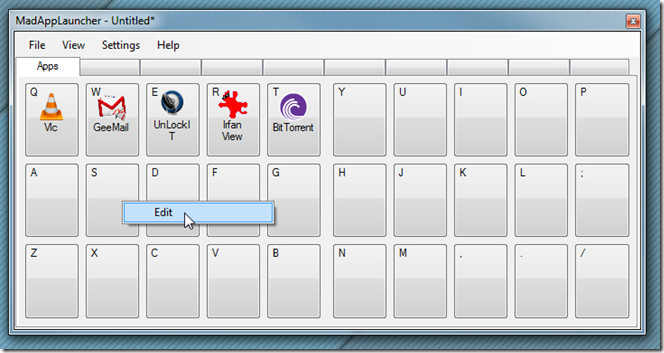
Vergessen Sie nicht, bevor Sie die Anwendung schließenSpeichern Sie die Einstellungen im Menü Datei. Zugeordnete Anwendungen und andere Einstellungen werden im nativen MAL-Format gespeichert. MadAppLauncher funktioniert unter Windows XP, Windows Vista und Windows 7.
Laden Sie MapAppLauncher herunter







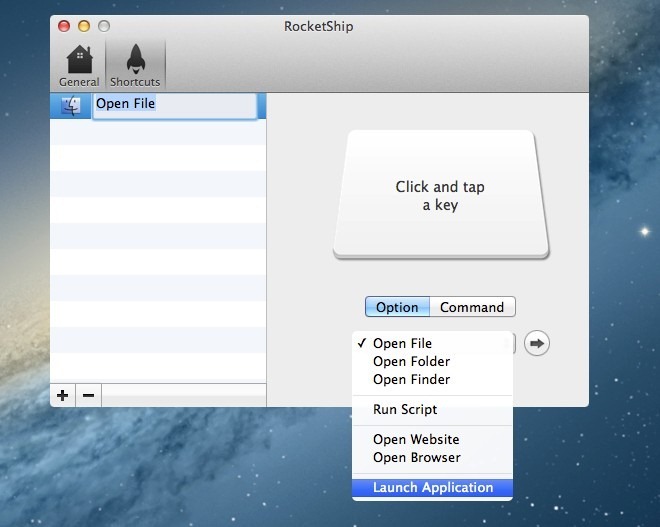





Bemerkungen